Instalace vlastního firmwaru je jednou z nejlepších věcí, které můžete pro svou retro konzoli udělat. Tyto komunitou vyvíjené a spravované doplňky často nabízejí lepší podporu her, konzolí a služeb, které posunou váš zážitek z retro hraní na vyšší úroveň.
Vstup do světa vlastního firmwaru a operačních systémů může být náročný, zvláště pokud se jedná o první krok. V tomto průvodci vám představíme některé z nejlepších možností, jak upgradovat svůj retro handheld.
Užitečný software
Budeme k tomu potřebovat několik různých programů, takže zde najdete odkazy k jejich stažení. Nebojte se, že odkazy budou také v samotném návodu, je to jen proto, aby byly všechny pohromadě.
| Název softwaru | Odkaz ke stažení |
| 7Zip | Stáhnout (7-zip.org) |
| Skraper | Skraper |
| Balena Etcher | balenaEtcher – Flashování obrazů operačního systému na karty SD a disky USB |
| Průvodce rozdělením disku MiniTool | https://cdn2.minitool.com/?p=pw&e=pw-free |
| Nástroj USB Image Tool | https://www.alexpage.de/usb-image-tool/ |
| Win32DiskImager | https://win32diskimager.org/ |
Vlastní firmware pro retro kapesní počítače
Podíváme se na několik různých druhů zařízení. Ve světě retro kapesních počítačů jsou velkými hráči společnosti Miyoo, Anbernic a Retroid. Tento průvodce se zaměří především na Miyoo a Anbernic a na vlastní firmware, který je pro ně k dispozici.
Miyoo
Tato část příručky se zaměřuje na možnosti vlastního firmwaru pro Miyoo Mini a Miyoo Mini Plus+. Tyto dva kapesní počítače jsou dodávány se stock firmwarem Miyoo, který se můžete naučit přeinstalovat zde. Budeme se zabývat třemi vlastními možnostmi firmwaru. Nejprve populární OnionOS, kterému jsme se věnovali v jiném průvodci , ale krátce si ho projdeme znovu. Za druhé se podíváme na Koriki , což je podle jejich stránky GitHub fork frontendu SimpleMenu. Koriki běží na platformě RetroArch a je přizpůsobena pro Miyoo Mini. Nakonec se podíváme na MiniUI. MiniUI je neuvěřitelně jednoduchý, dokonce až chybný, vlastní spouštěč a integrovaná herní nabídka pro Miyoo Mini a Miyoo Mini Plus+.
Před zahájením instalace vlastního firmwaru se ujistěte, že je váš základní firmware aktuální. Nejnovější firmware si můžete stáhnout zde pro Miyoo Mini a zde pro Miyoo Mini Plus+ a nainstalovat jej flashnutím souboru .img pomocí programu Balena Etcher.
OnionOS
| Kompatibilní zařízení | Odkaz ke stažení |
| Miyoo Mini | Vydání Onion V4.1.4 – OnionUI/Onion – GitHub |
| Miyoo Mini Plus+ | Vydání Onion V4.2.0.1-beta – OnionUI/Onion – GitHub |
Podrobný návod k instalaci systému OnionOS najdete zde, my si však projdeme jeho zkrácenou verzi.
Chcete-li nainstalovat operační systém Onion OS do kapesního počítače Miyoo Retro, postupujte podle následujících kroků:
Připravte kartu MicroSD:

- Vyjměte kartu microSD ze spodní části zařízení a připojte ji k počítači pomocí převodníku karet SD, adaptéru microSD na USB nebo přímo k počítači, pokud má slot pro kartu microSD.
- Zkontrolujte, zda počítač dokáže kartu microSD detekovat.
- V Průzkumníku souborů naformátujte microSD na FAT32.


- Po dokončení formátování zkontrolujte, zda je karta microSD rozpoznána počítačem.
Nainstalujte OnionOS:

- Stáhněte si nejnovější verzi systému OnionOS kompatibilní s vaším zařízením ze stránky GitHub.
- Stažený soubor zip rozbalte do složky v počítači pomocí programu 7Zip.
- Zkopírujte všechny rozbalené složky na naformátovanou kartu microSD.

- Bezpečně vysuňte kartu microSD z počítače a vložte ji zpět do kapesního počítače Miyoo Retro Handheld.
- Zapněte zařízení a automaticky se začne instalovat OnionOS a RetroArch.
- Po dokončení instalace se zobrazí nabídka, ve které můžete procházet možnosti.
- Stisknutím tlačítka „X" u každé položky vyberte emulátory a aplikace, které chcete nainstalovat.

- Své volby na souhrnné stránce potvrďte stisknutím tlačítka „Start".
- Zařízení nainstaluje vybrané možnosti a po dokončení se dostanete na domovskou stránku systému OnionOS.

Gratulujeme! Úspěšně jste nainstalovali systém OnionOS do svého kapesního počítače Miyoo Retro Handheld. Na domovské stránce můžete přistupovat ke svým oblíbeným hrám, knihovnám her a aplikací a upravovat nastavení podle svých preferencí.
Koriki
| Kompatibilní zařízení | Odkaz ke stažení |
| Miyoo Mini | Vydání Koriki v1.2 – Rparadise-Team/Koriki – GitHub |
| Miyoo Mini Plus+ | Vydání Koriki v1.2 – Rparadise-Team/Koriki – GitHub |
Koriki je jeden z méně známých vlastních firmwarů pro zařízení Miyoo, který byl vydán teprve na konci roku 2022. I když není tak bohatý na funkce jako OnionOS, má jedinečné zaměření na design a téma v kombinaci s frontendem SImpleMenu, což umožňuje přizpůsobení a jedinečný zážitek.
Chcete-li do zařízení Miyoo Mini a Miyoo Mini Plus nainstalovat vlastní firmware Koriki, postupujte podle následujících kroků:
Připravte kartu MicroSD a nainstalujte Koriki:

- Stáhněte si firmware Koriki z tohoto odkazu:Release Koriki v1.2 – Rparadise-Team/Koriki – GitHub a rozbalte soubor pomocí 7Zip.
- Pro připojení karty SD k počítači použijte čtečku karet SD.
- Najděte na kartě SD složku „bios" a zkopírujte ji do počítače.
- V Průzkumníku souborů naformátujte microSD na FAT32.


- Otevřete rozbalenou složku Koriki a zkopírujte její obsah na prázdnou kartu SD bez označení FAT32.
- Najděte dříve uloženou složku „BIOS" a zkopírujte ji do složky BIOS umístěné v kořenovém adresáři karty SD.
- Zkopírujte ROM do příslušných složek na kartě SD. Můžete se podívat na stránku GitHub pro Koriki, konkrétně do sekce „02. Instalace obsahu" na následujícím odkazu, kde najdete informace o názvech složek ROM a kompatibilitě hry: En: 02. Instalace obsahu – Rparadise-Team/Koriki Wiki – GitHub
- Miniatury ROM umístěte do složky „Imgs".
- K získávání miniatur pro knihovnu ROM můžete použít aplikaci Skraper .
- Bezpečně vysuňte kartu SD z počítače.
Nainstalujte firmware a ROM:
- Vložte kartu SD do zařízení Miyoo Mini nebo Miyoo Mini Plus.
- Zapněte zařízení a vlastní firmware Koriki se nainstaluje automaticky.
- Po dokončení instalace je zařízení připraveno k použití nového firmwaru a ROM. K dispozici bude vaše knihovna ROM a možnosti přizpůsobení.
MiniUI


| Kompatibilní zařízení | Odkaz ke stažení |
| Miyoo Mini | Vydání MiniUI-20221023 – shauninman/MiniUI – GitHub |
MiniUI je minimalistický launcher a herní menu určené výhradně pro kapesní retro konzoli Miyoo Mini a NE pro Miyoo Mini Plus+. Upřednostňuje jednoduchost a zjednodušené prostředí, což vychází z jeho původu v MinUI a Trimui Model S. Záměrným odstraněním prvků, jako jsou obrázky boxartů, náhledy videí, hudba v pozadí menu, vlastní motivy a alternativní možnosti, se MiniUI snaží minimalizovat rozptylování a zajistit efektivní přístup ke hře.
Navzdory své jednoduchosti nabízí MiniUI možnost rozšíření pomocí dalších balíčků a možností přizpůsobení. Uživatelé mohou jeho funkce rozšířit podle svých preferencí. Před stažením můžete prozkoumat funkce a nastavení MiniUI pomocí přiloženého readme.
Chcete-li začít, stáhněte si nejnovější verzi MiniUI odtud.

Chcete-li nainstalovat MiniUI, postupujte podle následujících jednoduchých kroků:
- Vyjměte kartu MicroSD ze zařízení Miyoo.
- Naformátujte kartu SD na souborový systém FAT32. Doporučujeme použít čerstvou kartu SD.


- Stáhněte si archiv MiniUI a rozbalte jeho obsah pomocí programu 7ZIP.

- Zkopírujte všechny rozbalené soubory a složky, včetně složky „miyoo", do kořenového adresáře naformátované karty SD FAT32.
- Vložte kartu SD do kapesního zařízení Miyoo.
- Zapněte zařízení. MiniUI se nainstaluje automaticky.
- Počkejte přibližně 10 sekund a MiniUI bude připraveno k použití.
Podle těchto pokynů můžete snadno nainstalovat MiniUI do svého kapesního zařízení Miyoo bez nutnosti aktualizace firmwaru. Užijte si zjednodušené prostředí, které nabízí vlastní spouštěč MiniUI a integrovaná herní nabídka.
DotUI


| Kompatibilní zařízení | Odkaz ke stažení |
| Miyoo Mini Plus+ | Vydání DotUI v1.0 – Xpndable/DotUI – GitHub |
DotUI je port populárního vlastního launcheru MiniUI a integrované herní nabídky, kompatibilní s emulátorem Miyoo Mini Plus.
Chcete-li začít, stáhněte si nejnovější verzi DotUI odtud.

Chcete-li nainstalovat DotUI, postupujte podle následujících jednoduchých kroků:
- Vyjměte kartu MicroSD ze zařízení Miyoo.
- Naformátujte kartu SD na souborový systém FAT32. Doporučujeme použít čerstvou kartu SD.


- Stáhněte si archiv DotUI a rozbalte jeho obsah pomocí programu 7ZIP.

- Zkopírujte všechny rozbalené soubory a složky, včetně složky „miyoo", do kořenového adresáře naformátované karty SD FAT32.
- Vložte kartu SD do kapesního zařízení Miyoo.
- Zapněte zařízení. DotUI se nainstaluje automaticky.
- Počkejte přibližně 10 sekund a DotUI bude připraveno k použití.
Podle těchto pokynů můžete snadno nainstalovat DotUI do svého kapesního zařízení Miyoo bez nutnosti aktualizace firmwaru. Vychutnejte si zjednodušený zážitek díky vlastnímu spouštěči DotUI a integrované herní nabídce.
Anbernic
Bylo by slabé slovo říci, že Anbernic má mnoho retro kapesních konzolí, takže se budeme snažit přidat informace pro co nejvíce z nich, nicméně instalační proces je velmi podobný na všech konzolích a lze jej snadno najít. Budeme se zabývat čtyřmi různými možnostmi vlastního firmwaru pro zařízení Anbernic: GarlicOS, ArcOS, JELOS a AmberELEC. Každý z nich má vlastní seznam kompatibilních zařízení a vyžaduje podobné, ale odlišné instalační postupy, které budou popsány níže.
GarlicOS

| Kompatibilní zařízení | Odkaz ke stažení |
| RG35XX | GarlicOS pro Anbernic RG35XX | Patreon |
GarlicOS je vlastní operační systém pro kapesní zařízení Anbernic RG35XX vyvinutý společností Black-Seraph. Zlepšuje použitelnost díky funkcím, jako jsou rozšířené možnosti emulace, přizpůsobení, automatické vytváření stavu uložení a možnosti přetaktování. Je inspirován systémem OnionOS a je s ním plně kompatibilní, takže umožňuje bezproblémovou výměnu karet SD mezi zařízeními.
Chcete-li nainstalovat GarlicOS, vyberte si konfiguraci s jednou nebo dvěma kartami. Při nastavení s jednou kartou jsou všechny soubory uloženy na jedné kartě SD, zatímco nastavení se dvěma kartami využívá samostatné karty pro systémové a herní soubory, což nabízí lepší organizaci a potenciálně větší úložnou kapacitu. Postupujte podle příslušných pokynů pro preferované nastavení.
Pro nastavení s jednou kartou:
- Navštivte webové stránky Black Seraph a najděte sekci Anbernic RG35XX s příspěvkem Patreon pro GarlicOS.
- Přejděte na konec a stáhněte oba soubory „RG35XX-Garlic-MicroSDCardImage.7z.001″ a „RG35XX-Garlic-MicroSDCardImage.7z.002″ a ujistěte se, že jsou uloženy na stejném místě přesně takto.

- Klikněte pravým tlačítkem myši na „RG35XX-Garlic-MicroSDCardImage.7z.001″ a otevřete jej pomocí programu 7ZIP.

- Oba soubory rozbalte do stejného umístění, podrobné pokyny najdete v souboru README.txt.
- Soubor „garlic.img" vložte na kartu SD1 pomocí programu Balena Etcher .

- Otevřete program MiniTool Partition Wizard a vyhledejte kartu SD1, přičemž se ujistěte, že je oddílu FAT32 přiřazeno písmeno jednotky.
- Přístup k oddílu FAT32, který obsahuje složky BIOS, ROM a CFW. Vytvořte si zálohu těchto složek v počítači.
- Volitelně můžete rozšířit oddíl FAT32 nebo vytvořit nový s názvem „ROMs", abyste lépe využili dostupné místo. Přesuňte zálohované složky na tento nový oddíl.

Poznámka: Při flashování souboru „garlic.img" pomocí programu Balena Etcher ignorujte vyskakovací varování o formátování oddílů.
V případě konfigurace se dvěma kartami:
- Při flashování souboru garlic.img na SD1 postupujte podle stejných pokynů.
- Jakmile tak učiníte, získejte přístup k oddílu FAT32, který obsahuje složky BIOS, ROM a CFW, a vytvořte zálohu těchto složek v počítači.
- Kartu SD2 naformátujte na FAT32.
- Přesuňte složky BIOS a ROM z počítače na kartu SD2.
- Případně rozšiřte oddíl FAT32 na kartě SD1 pomocí nástroje Disk Genius nebo podobných nástrojů nebo vytvořte nový oddíl s názvem „ROM", abyste využili dostupné místo. Přesuňte zálohované složky na tento nový oddíl.
Nastavení dvou karet by mělo vypadat takto:
SD1:
- Systémový oddíl (FAT16): Systémové soubory a moduly.
- Úložný oddíl (FAT32):
- Složka BIOS (volitelné, pokud jsou na kartě i paměti ROM)
- Složka CFW (vlastní firmware)
- složka ROM (volitelná pro další herní soubory)
- Složka Saves (automaticky generovaná pro uložení hry)
SD2:
- Složka BIOS
- Složka ROM
- Složka Saves (automaticky generovaná pro uložení hry)
Tato konfigurace se dvěma kartami odděluje systémové a herní soubory pro lepší organizaci a efektivní přístup v zařízení Anbernic RG35XX se systémem GarlicOS.
Vložte karty do zařízení RG35XX a užívejte si GarlicOS a knihovnu her.
ArkOS

| Kompatibilní zařízení | Odkazy ke stažení |
| CHI | Odkaz |
| RG503 | Odkaz |
| RG353V/RG353VS | Odkaz |
| RG353M | Odkaz |
| RK2023 | Odkaz |
| RG351V | Odkaz |
| RG351MP (Nefunguje pro RG351P nebo RG351M! | Odkaz |
| RG351P/RG351M (nefunguje pro RG351MP!) | Odkaz |
| OGA 1.0/RK2020 | Odkaz |
| OGA 1.1/RGB10/RGB10s/RGB20 (nefunguje pro RGB20!) | Odkaz |
ArkOS je vysoce přizpůsobitelný operační systém navržený s důrazem na výkon, online aktualizace a snadné používání. Vznikl jako rozvětvení služby The Retro Arena, původně vytvořené za účelem umožnění správy složek ROM na oddílu NTFS v počítači se systémem Windows 10. Postupem času se vyvíjela a výrazně se odklonila od systému TheRA, což vedlo k jejímu přejmenování na ArkOS.
ArkOS je založen na Ubuntu 19.10 a nabízí 64bitový i 32bitový uživatelský prostor a poskytuje širokou podporu pro různé emulátory a porty herních systémů. Díky možnosti emulace více než 90 herních systémů a podpoře více než 90 portů prostřednictvím PortMasteru. Systém ArkOS nabízí rozsáhlé možnosti pro herní nadšence. Jeho název ArkOS znamená „Another rk3326 rockchip Operating System" a odráží jeho odhodlání poskytovat komplexní a všestranný herní zážitek. ArkOS je podporován na mnoha zařízeních, oficiální seznam níže:
Především:
- Oddíl EasyROM nerozšiřujte ručně. Provede se automaticky při prvním spuštění systému.
- Pro nejlepší zážitek použijte kartu micro SD o velikosti 16 GB nebo větší. Vyhněte se nekvalitním nebo neznačkovým kartám SD.
Chcete-li nainstalovat systém ArkOS, postupujte podle následujících kroků:
- Stáhněte si obrázek pro své zařízení z odkazů uvedených v dolní části stránky. Rozbalte obrázek pomocí programu 7zip.

- Pomocí programu, jako je USB Image Tool (doporučeno) nebo Win32DiskImager , nahrajte obraz na kartu micro SD. S touto image nepoužívejte Balena Etcher, protože může způsobit podivné problémy a nekonzistentní výkon.
- Kartu SD odtud neformátujte.
- Vložte kartu micro SD do zařízení a zapněte jej. Zařízení se dvakrát restartuje, aby se oddíl NTFS rozšířil a převedl na exFAT a zaplnil zbývající místo na kartě.
- Jakmile se zobrazí nabídka Emulationstation, je zařízení připraveno.
- ROM můžete přidávat do příslušných složek v oddílu exFAT systému EASYROMS. Můžete použít síťové připojení (sdílení samba nebo FTP) nebo vložit kartu SD do počítače po vypnutí zařízení (start + napájení).
- Neodstraňujte žádné existující složky nebo jejich obsah ve složce EASYROMS (roms), protože některé emulátory (např. PSP a NDS) jsou na nich závislé pro správnou funkci.
- Znovu vložte kartu SD do zařízení rk3326 a zapněte jej. Pokud jste jej odstranili, abyste mohli načíst ROM, jednoduše restartujte zařízení a užívejte si!
JELOS (Just Enough Linux OS)
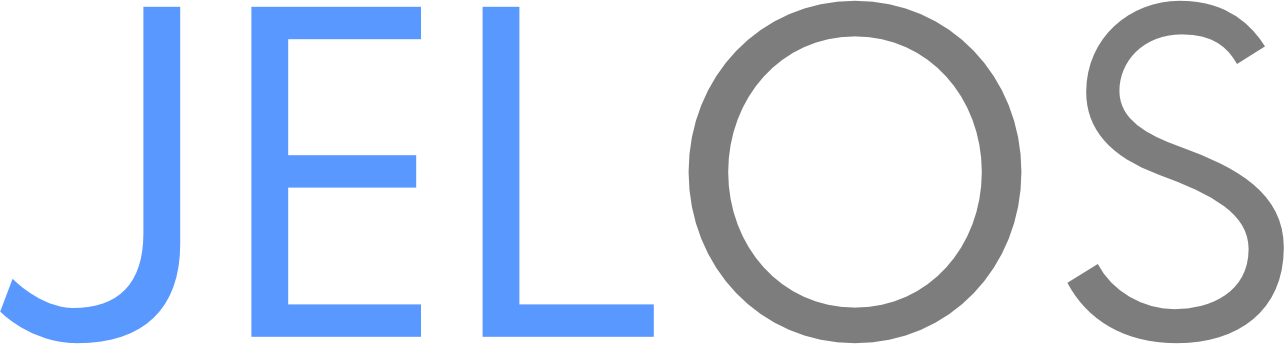
| Kompatibilní zařízení | Odkaz ke stažení |
| Anbernic RG351P/M, ODROID Go Advance, ODROID Go Super | Odkaz |
| Anbernic RG353P/M/V/VS, RG503 a Powkiddy RK2023 | Odkaz |
| Handheldy Ayaneo, Atari VCS a další zařízení x86_64 | Odkaz |
| Hardkernel ODROID Go Ultra | Odkaz |
| Orange Pi 5 a Indiedroid Nova | Odkaz |
| Powkiddy x55 | Odkaz |
JELOS je zkratka pro Just Enough Linux Operating System. Jedná se o neměnnou linuxovou distribuci pro kapesní herní zařízení, kterou vyvinula malá komunita nadšenců. Jejich cílem je vytvořit operační systém s funkcemi a možnostmi, které potřebují, a při jeho vývoji se bavit.
Instalace systému JELOS probíhá podle následujících kroků:
- Stáhněte si nejnovější verzi systému JELOS (.img.gz) pro své zařízení z tohoto odkazu.
- Dekomprimujte obrázek pomocí programu 7ZIP.
- Vložte kartu microSD do počítače a zálohujte složku „bios" do počítače.
- Zkontrolujte, zda je karta microSD naformátována na FAT32.
- Zapište obraz na kartu SDCARD pomocí zobrazovacího nástroje, například Balena Etcher.
- Zkopírujte obsah zálohované složky „bios" do nové složky „bios" na kartě SD.
- Vložte kartu do zařízení a zapněte jej, karta se automaticky nainstaluje.
- Zavedení systému JELOS. Pokud používáte řešení s jednou kartou, můžete vypnout a umístit hry na kartu. Pokud máte dvě karty, můžete je před spuštěním vypnout a umístit hry na druhou kartu.
- Hrajte hry a bavte se.
AmberELEC

AmberELEC je vlastní firmware určený pro zařízení Anbernic RG351P/M/V/MP a RG552. Nabízí 64bitový optimalizovaný firmware s aktuálním uživatelským rozhraním a různými funkcemi. AmberELEC podporuje aktivní komunitu a zapojení do open-source. Dodává se s předem nakonfigurovanými optimalizovanými výchozími nastaveními pro snadné nastavení a obsahuje integrovaný škrabák pro vyhledávání médií.
Podporuje aplikaci RetroAchievements a obsahuje správce balíčků pro komunitní témata. Firmware podporuje herní oddíl exFAT přístupný ze systémů Linux, Windows a MacOS, což zajišťuje kompatibilitu a uživatelské pohodlí.
Chcete-li nainstalovat AmberELEC do svého zařízení, postupujte takto: Před instalací AmberELEC nabijte konzoli na 100 %.
- Stáhněte si nejnovější obraz img.gz z oficiální stránky AmberELEC releases.
- Stažený soubor rozbalte a získejte soubor .img.
- Pomocí programu pro zápis obrázků, jako je balenaEtcher, můžete soubor .img flashnout na kartu MicroSD.
- Vložte kartu MicroSD do slotu 1 retro zařízení a nechte AmberELEC inicializovat. To může trvat minutu nebo dvě.
(volitelně) Krok 5: Pokud máte druhý slot pro kartu SD a chcete jej použít pro hry, naformátujte kartu jako ExFAT nebo ext4. Vložte herní kartu SD do druhého slotu a nechte AmberELEC vytvořit potřebnou strukturu složek během spouštění systému. Nyní můžete přenášet hry na druhou kartu SD a z ní.
Užijte si to!


